Numéro de référence :
Numéro de série :
VIDÉOPROJECTEUR DLP
Veuillez lire attentivement ce manuel avant d'utiliser votre vidéoprojecteur.
Conservez-le pour vous y référer ultérieurement.
Notez bien le numéro de référence et le numéro
de série de l'appareil.
Pour cela, reportez-vous à l'étiquette située au
bas du vidéoprojecteur et transmettez ces
informations à votre revendeur lorsque vous
demandez une intervention de maintenance.
HS102
HS102G
GUIDE D'UTILISATION
VIDÉOPROJECTEUR DLP
Avertissement
Cet appareil est un produit de catégorie A. Dans un environnement domestique, cet appareil peut
provoquer des interférences radio ; si tel est le cas, vous devez prendre les mesures appropriées.
Table des matières
Table des matières
Informations sur la sécurité ...................4
Noms des pièces
Unité principale ...............................................7
Connectique ....................................................7
Panneau de commande..................................8
Télécommande ...............................................9
Insertion des piles ...........................................9
Accessoires.....................................................10
Suppléments en option ...................................10
Installation et composition
Instructions d'installation .................................11
Installation du vidéoprojecteur avec le trépied ...12
Fonctionnement de base du vidéoprojecteur..13
Utilisation du système de sécurité Kensington...14
Mise en marche du vidéoprojecteur................15
Arrêt du vidéoprojecteur..................................15
Mise au point et position de l'image sur l'écran..16
Sélection du mode source ..............................16
Connexion
Connexion à un ordinateur de bureau ............17
Connexion à un ordinateur portable ...............17
Connexion à une source vidéo .......................17
Connexion à un lecteur de DVD .....................18
Connexion à un décodeur DTV ......................18
Fonctions
Options du menu Vidéo
Réglage de la vidéo ........................................19
Préréglages d’image .......................................20
Contrôle de la température des couleurs .......20
Image vive.......................................................21
Fonction de Niveau de noir.............................21
Fonction de Son clavier ..................................22
Fonction de LED clavier..................................22
Fonction de Capture d'écran...........................23
Options spéciales du menu
Choix de la langue ..........................................24
Utilisation de la fonction de Format de l’image ..24
Fonction Overscan ..........................................24
Fonction de Rotation horizontale ....................25
Fonction de Rotation verticale ........................25
Fonction de Veille programmée ......................26
Fonction de Arrêt automatique........................26
Format minuterie .............................................27
Utilisation de la fonction Keystone..................27
Utilisation de la fonction de Fond d'écran.......28
Sélection du fond d'écran ...............................28
Fonction de Mode voyant ...............................29
Options du menu à l'écran
Configuration automatique ..............................30
Utilisation de la fonction Phase.......................30
Utilisation de la fonction de Fréquence ..........30
Utilisation de la fonction Position H ................31
Utilisation de la fonction Position V ................31
USB
Utilisation d'un périphérique USB ...................32
Album photos ..................................................33
Liste musicale .................................................35
Liste de films ...................................................37
Langue audio DivX et langue des sous-titres .38
Informations
Formats d'affichage compatibles ....................39
Entretien..........................................................40
Spécifications ..................................................41
Mise au rebut de votre appareil usagé
1. Ce symbole représentant une poubelle barrée indique que le produit
est couvert par la directive européenne 2002/96/CE.
2. Tous les produits électriques et électroniques doivent être jetés
séparément des déchets ménagers dans les points de collecte prévus
à cet effet par le gouvernement ou par la municipalité.
3. L'élimination adéquate de votre appareil usagé contribuera à réduire
les effets négatifs potentiels sur l'environnement et sur la santé.
4. Pour plus d'informations sur la mise au rebut de votre appareil usagé,
contactez votre mairie, le service responsable de l'élimination des
déchets ou le magasin où vous avez acheté l'appareil.
3
Informations sur la sécurité
Informations sur la sécurité
Lisez attentivement les informations relatives à la sécurité pour éviter tout risque d'incident ou d'utilisation inappropriée du vidéoprojecteur.
➟ Les informations sur la sécurité se présentent sous les deux formes suivantes.
AVERTISSEMENT : La transgression de cette instruction peut entraîner des blessures graves, voire
mortelles.
REMARQUES : La transgression de cette instruction peut entraîner des blessures légères ou endommager le vidéoprojecteur.
➟ Après avoir pris connaissance de ce manuel, conservez-le à portée de main pour consultation ultérieure.
Installation en intérieur
AVERTISSEMENT
Ne placez pas ce vidéoprojecteur en plein
soleil ou à proximité de sources de
chaleur telles qu'un radiateur, une cheminée, un four, etc.
Cela pourrait entraîner un risque d'incendie !
Ne placez pas de matériaux
inflammables à proximité du
vidéoprojecteur.
Ne laissez pas les enfants se
suspendre au vidéoprojecteur
installé.
Cela pourrait entraîner un risque
d'incendie !
Celui-ci pourrait tomber, entraînant des
blessures ou la mort.
Installation en intérieur
Débranchez l'appareil du réseau
électrique et retirez toutes les
connexions avant de déplacer
le vidéoprojecteur.
Lorsque vous installez le vidéoprojecteur sur une table, ne le
placez pas trop près du bord.
REMARQUES
Ne placez pas le vidéoprojecteur
à proximité de sources de vapeur
d'eau ou d'huile, tel qu'un humidificateur.
Ne placez pas le vidéoprojecteur
à un endroit exposé à la poussière.
Cela pourrait entraîner un risque d'incendie ou de choc électrique !
Cela pourrait entraîner un risque d'incendie ou endommager l'appareil !
Utilisez ce vidéoprojecteur sur
une surface plane et stable.
Autrement, il pourrait tomber et
L'appareil pourrait tomber, risquant de entraîner des blessures et/ou être
endommagé.
blesser grièvement un enfant ou un
adulte et d'être endommagé.
Utilisez un support adapté.
Placez le vidéoprojecteur dans un endroit
suffisamment ventilé. La distance entre le
vidéoprojecteur et le mur doit être d'au
moins 30 cm.
Une augmentation excessive de sa température
interne pourrait entraîner un risque d'incendie
ou endommager l'appareil !
N'obstruez pas les ouvertures d'aération du vidéoprojecteur et ne gênez pas la circulation de l'air de
quelque manière que ce soit.
Ne placez pas le vidéoprojecteur directement sur une
moquette, un tapis ou un endroit où la ventilation est
limitée.
Cela pourrait provoquer une hausse de sa température
interne et entraîner un risque d'incendie ou endommager
l'appareil !
Cela pourrait provoquer une hausse de sa température interne
et entraîner un risque d'incendie ou endommager l'appareil.
Installation en extérieur
AVERTISSEMENT
N'utilisez pas le vidéoprojecteur dans un endroit humide tel qu'une salle de bains, où il pourrait entrer en
contact avec du liquide.
Cela pourrait entraîner un risque d'incendie ou de choc électrique !
Alimentation
Le câble de mise à la terre doit être connecté.
AVERTISSEMENT
La fiche secteur doit être insérée
complètement dans la prise électrique!
Ne placez pas d'objets lourds
sur le cordon d'alimentation.
Autrement, il existe un danger possible de choc
Cela pourrait entraîner un risque
électrique provoqué par une perte de courant. Si
d'incendie ou de choc électrique !
Autrement, cela pourrait entraîner un
les méthodes de mise à la terre ne sont pas
risque d'incendie ou endommager l'apapplicables, un disjoncteur distinct doit être installé
pareil.
par un électricien qualifié. Ne connectez pas la
prise de terre aux fils téléphoniques, paratonnerres ou conduites de gaz.
4
Informations sur la sécurité
Alimentation
AVERTISSEMENT
Ne connectez pas trop d'appareils sur la multiprise secteur.
Cela pourrait provoquer une surchauffe et entraîner un risque d'incendie !
Alimentation
REMARQUES
Ne touchez jamais la fiche d'alimen- Maintenez la fiche lorsque vous la
tation avec les mains mouillées.
débranchez. Si vous tirez sur le cordon, vous risquez de l'endommager.
Cela pourrait entraîner un risque de choc
électrique !
Évitez l'accumulation de poussière sur la fiche d'alimentation ou la prise.
Cela pourrait entraîner un risque
d'incendie !
Cela pourrait entraîner un risque d'incendie !
N'effectuez pas de branchement
Veillez à ce que le cordon d'alilorsque la fiche ou le cordon d'alimen- mentation n'entre pas en contact
tation est endommagé, ou lorsque la avec des objets pointus ou
prise secteur est desserrée.
chauds tels qu'un radiateur.
Placez le vidéoprojecteur à un
endroit où personne ne risque de
se prendre les pieds dans le fil
électrique.
Cela pourrait entraîner un risque d'incendie Cela pourrait entraîner un risque d'inou de choc électrique ou endommager l'ap- cendie ou de choc électrique ou
pareil !
endommager l'appareil !
Cela pourrait entraîner un risque d'incendie ou de choc électrique ou
endommager l'appareil !
Ne procédez pas à la mise en marche et l'arrêt du vidéoprojecteur en branchant ou débranchant la fiche
d'alimentation de la prise murale. (N'utilisez pas la fiche d'alimentation pour allumer et éteindre l'appareil.)
Cela pourrait entraîner une panne mécanique ou un choc électrique.
Utilisation
AVERTISSEMENT
Ne placez aucun objet contenant
du liquide sur le vidéoprojecteur,
tel qu'un vase, une tasse, des
cosmétiques ou une bougie.
En cas de choc ou d'endommagement
du vidéoprojecteur, éteignez-le et
débranchez-le de la prise secteur, puis
contactez votre service après-vente.
Cela pourrait entraîner un risque d'incendie ou endommager l'appareil !
Cela pourrait entraîner un risque d'incendie
ou de choc électrique ou endommager l'appareil !
Si vous renversez de l'eau sur le
vidéoprojecteur, débranchez-le
immédiatement de la prise secteur
et contactez votre service aprèsvente.
Mettez au rebut les piles
usagées conformément aux
réglementations en vigueur.
Cela pourrait entraîner un risque de choc
électrique ou endommager l'appareil !
Ne retirez aucun capot.
Risque élevé de choc électrique !
En cas d'ingestion d'une pile par
un enfant, consultez immédiatement un médecin.
Évitez que des objets ne
tombent à l'intérieur du
vidéoprojecteur.
Cela pourrait entraîner un risque
de choc électrique ou endommager l'appareil !
Si aucune image n'apparaît sur
l'écran, éteignez l'appareil et
débranchez-le de la prise secteur, puis
contactez votre service après-vente.
Cela pourrait entraîner un risque d'incendie
ou de choc électrique ou endommager l'appareil !
Ne regardez pas directement l'objectif
lorsque le vidéoprojecteur est en
marche.
Cela pourrait entraîner des lésions oculaires !
Ne touchez pas les parties
métalliques pendant ou après le
fonctionnement, car les ouvertures d'aération resteront très
chaudes !
PRÉCAUTION concernant le cordon d'alimentation
Il est recommandé de brancher la plupart des appareils sur un circuit dédié, autrement dit un circuit comportant une prise de courant qui alimente uniquement cet appareil et qui n'a ni autres prises ni circuit
dérivé. Reportez-vous à la page des spécifications de ce manuel de l'utilisateur pour plus de détails.
Ne surchargez pas les prises murales. Les prises murales surchargées, desserrées ou endommagées, les
câbles de rallonge, les cordons d'alimentation effilochés, ou les gaines isolantes craquelées ou endommagées constituent un danger. Chacune de ces conditions peut entraîner un risque d'électrocution ou d'incendie. Examinez régulièrement le cordon de votre appareil et, si son aspect indique qu'il est endommagé
ou détérioré, débranchez-le, cessez d'utiliser l'appareil, et faites remplacer le cordon par une pièce de
rechange appropriée auprès d'un point de service après-vente agréé.
Protégez le cordon d'alimentation de sorte qu'il ne puisse pas être tordu, entortillé, pincé, coincé dans une
porte ou piétiné. Faites particulièrement attention aux fiches, aux prises murales et au point d'où sort le
cordon de l'appareil.
5
Informations sur la sécurité
Utilisation
AVERTISSEMENT
Ne touchez jamais la prise murale
en cas de fuite de gaz ; ouvrez les
fenêtres pour aérer la pièce.
Veillez à ne pas faire tomber le
vidéoprojecteur et à ne pas le
soumettre à des chocs.
Cela pourrait entraîner un incendie ou
une brûlure suite à une étincelle.
Cela pourrait entraîner une panne
mécanique ou des blessures !
Utilisation
REMARQUES
Ne placez pas d'objets lourds sur
le vidéoprojecteur.
Cela pourrait entraîner une panne
mécanique ou des blessures !
Ne regardez pas directement le
faisceau laser. Cela pourrait
entraîner des lésions oculaires !
Évitez de cogner l'objectif,
notamment lorsque vous
déplacez le vidéoprojecteur.
Ne touchez pas l'objectif du vidéoprojecteur. Il est fragile et peut
facilement être endommagé.
N'utilisez pas d'outils pointus sur le vidéoprojecteur. Ils risquent d'endommager le boîtier.
Nettoyage
N'utilisez pas d'eau pour
nettoyer le vidéoprojecteur.
Cela pourrait entraîner un risque
de choc électrique ou endommager l'appareil !
AVERTISSEMENT
En cas de fumée ou d'odeur inhabituelle
émanant du vidéoprojecteur, éteignez-le,
débranchez-le de la prise murale et contactez votre revendeur ou votre service
après-vente.
Cela pourrait entraîner un risque d'incendie ou
de choc électrique ou endommager l'appareil !
Nettoyage
Contactez le service
après-vente une fois par
an pour nettoyer les
composants internes du
vidéoprojecteur.
La poussière accumulée
peut entraîner une panne
mécanique.
Utilisez un aérosol dépoussiérant ou un chiffon doux
humidifié avec de l'eau et un
détergent neutre pour enlever
la poussière ou les taches sur
la lentille de projection.
REMARQUES
Lorsque vous nettoyez les parties en plastique tels que le boîtier du vidéoprojecteur, débranchez l'alimentation et essuyez-le avec un chiffon doux. N'utilisez
pas de produit nettoyant, d'eau pulvérisée ni de chiffon humide. Plus particulièrement, n'utilisez jamais de nettoyant (produit pour vitres), lustrant industriel ou
automobile, abrasif ou cire, benzène, alcool, etc., susceptibles d'endommager
l'appareil. Utilisez un aérosol dépoussiérant ou un chiffon doux humidifié avec de
l'eau et un détergent neutre pour enlever la poussière ou les taches sur la lentille
de projection.
Cela pourrait entraîner un incendie, un choc électrique ou un endommagement de l'appareil
(déformation, corrosion et dégradation).
Autres
AVERTISSEMENT
N'essayez pas de réparer le vidéoprojecteur vous-même. Contactez votre revendeur ou votre service
après-vente.
Cela pourrait non seulement endommager l'appareil et provoquer un choc électrique, mais aussi invalider la garantie !
Autres
En cas d'inutilisation prolongée, veillez à
débrancher le vidéoprojecteur.
La poussière accumulée pourrait entraîner un
risque d'incendie ou endommager l'appareil !
REMARQUES
Confiez l'entretien de la
lampe à des personnes
qualifiées.
Utilisez uniquement le type de pile spécifié.
Autrement, cela pourrait endommager la télécommande.
6
Ne mélangez pas piles neuves et
piles usagées.
Cela pourrait entraîner une surchauffe
et une fuite des piles.
Noms des pièces
Noms des pièces
Unité principale
* Ce vidéoprojecteur est fabriqué selon une technologie de haute précision. Toutefois, il est possible que vous voyiez apparaître de minuscules
points noirs et/ou lumineux (rouges, bleus ou verts) sur l'écran du vidéoprojecteur. Ceci peut être une conséquence normale du procédé de
fabrication et n'indique pas nécessairem ent un dysfonctionnement.
Bague de mise au point
Panneau de commande
Connectique
Prise casque
Connecteur du système
de sécurité Kensington
(voir page 14)
IR (capteur de la télécommande)
A/V IN
DC IN
USB
RGB IN (PC/DTV)
* Pour le bon fonctionnement de la télécommande, n'obturez pas le récepteur infrarouge.
7
Noms des pièces
Panneau de commande
Touche SOURCE
Alterne entre les modes RGB, Vidéo.
SOURCE
Touche OK
Vérifie le mode sélectionné et
valide les modifications
apportées aux fonctions.
Touche POWER
Touche MENU
Allume et éteint le vidéoprojecteur.
Sélectionne ou ferme les
menus.
Touche
/
/
/
Règle les fonctions des menus.
Lorsque rien ne s'affiche sur le menu à l'écran
(OSD), vous pouvez régler le volume à l'aide
des touches
8
et
.
Noms des pièces
Télécommande
Touche MUTE
Touche POWER
Touche SOURCE
Touche KEYSTONE +, -
Touche VOLUME +, Touche RETURN
Touche
OK,
/
/
Touche MENU
/
Touche AUTO
Touche BLANK
Touche USB
Touche RATIO
Touches de commande d'un
périphérique USB
Touche FAV
Touche SUBTITLE
Touche PAGE E
Touche PAGE D
Insertion des piles
ATTENTION
RISQUE D'EXPLOSION EN CAS DE REMPLACEMENT DES PILES PAR UN MODÈLE INAPPROPRIÉ.
METTEZ AU REBUT LES PILES USAGÉES CONFORMÉMENT AUX RÉGLEMENTATIONS EN VIGUEUR.
(A)
(B)
1. Retirez le couvercle du compartiment de la pile en le faisant glisser
dans le sens de la flèche (A). Tirez
le couvercle dans le sens de la
flèche (B).
2. Insérez la pile, côté positif vers le
haut.
3. Remettez le couvercle en place.
●
Utilisez uniquement une pile 3 V au lithium (CR2032).
Mettez au rebut les piles usagées conformément aux réglementations locales.
● Sortez la pile lorsque vous n'utilisez pas le vidéoprojecteur pendant une longue période.
●
9
Noms des pièces
Accessoires
Pile 3 V
Télécommande
Cordon d'alimentation
Manuel de l'utilisateur
Câble informatique
Chiffon de nettoyage
Manuel de l'utilisateur
sur CD
Adaptateur
Câble A/V
Câble RVB vers composantes
Sac portable
(Uniquement pour
le modèle HS102G)
●
Utilisez la télécommande à une distance maximale de 6 mètres et une inclinaison de 30 degrés (gauche/droite) par rapport au récepteur.
● Il est recommandé d'utiliser la télécommande à une distance maximale de 3
mètres et une inclinaison de 30 degrés (gauche/droite) lorsque les câbles
sont raccordés aux sorties arrière.
30°
30°
Suppléments en option
* Contactez votre revendeur pour acheter ces articles.
* Les articles en option peuvent être modifiés sans préavis pour améliorer la qualité du produit, et de nouveaux articles en option
peuvent être ajoutés.
Écran de projection
Câble composante
Trépied
10
Installation et composition
Installation et composition
Instructions d'installation
* Respectez les conditions d'installation suivantes. Autrement, cela pourrait entraîner des dysfonctionnements ou endommager l'appareil.
Assurez une ventilation adéquate du vidéoprojecteur.
● Le vidéoprojecteur est équipé d'ouvertures de ventila-
● Ne placez pas le vidéoprojecteur sur une moquette,
● Ne poussez jamais le vidéoprojecteur et ne renversez
● Prévoyez un espace suffisant (au moins 30 cm)
tion à sa base (entrée d'air) et à l'avant (sortie d'air).
N'obstruez pas ces ouvertures et ne placez rien à proximité ; cela pourrait provoquer une accumulation de
chaleur interne, entraînant une dégradation de l'image
ou une détérioration du vidéoprojecteur.
jamais de liquide dessus.
un tapis ou toute autre surface similaire. Cela pourrait gêner la ventilation à la base du vidéoprojecteur.
Cet appareil doit être installé sur un mur ou un plafond uniquement.
autour du vidéoprojecteur.
Placez ce vidéoprojecteur dans des conditions de température et d'humidité adéquates.
● Installez ce vidéoprojecteur uniquement à un endroit réunissant les conditions de température et d'humidité adéquates
(voir page 41).
Ne placez pas le vidéoprojecteur dans un endroit propice à la poussière.
● Cela pourrait entraîner une surchauffe de l'appareil.
N'obstruez pas les fentes et ouvertures du vidéoprojecteur. Cela pourrait entraîner une surchauffe et
créer un risque d'incendie.
Ce vidéoprojecteur est fabriqué selon une technologie de haute précision. Toutefois, il est possible que
vous voyiez apparaître de minuscules points noirs et/ou lumineux (rouges, bleus ou verts) de manière
continue sur l'écran du vidéoprojecteur. Il s'agit d'une conséquence normale du procédé de fabrication
qui n'indique pas un dysfonctionnement.
Pour visionner des programmes de télévision numérique (DTV), il est nécessaire d'acheter un récepteur
DTV (décodeur) et de le connecter au vidéoprojecteur.
Lorsque la télécommande ne fonctionne pas durant l'utilisation.
● Il se peut que la télécommande ne fonctionne pas lorsqu'une lampe équipéed'un ballast électronique ou une lampe à
triple longueur d'onde est installée.
Remplacez ces lampes par des modèles standard pour pouvoir utiliser la télécommande normalement.
11
Installation et composition
Installation du vidéoprojecteur avec le trépied
* Vous pouvez installer ce vidéoprojecteur sur un trépied pour appareil photo.
Partie reliée au vidéoprojecteur
Partie reliée au trépied
Dessous du vidéoprojecteur
Trépied
- Vous pouvez monter le vidéoprojecteur sur le trépied à la place d'un appareil photo.
État final lorsque le vidéoprojecteur est installé sur le trépied
12
Installation et composition
Fonctionnement de base du vidéoprojecteur
1.Placez le vidéoprojecteur sur une surface horizontale stable avec la source PC ou audio/vidéo.
2.Placez le vidéoprojecteur à la distance souhaitée de l'écran. La distance entre le vidéoprojecteur et l'écran détermine la taille de l'image.
3.Positionnez le vidéoprojecteur de sorte que l'objectif soit placé à un angle adéquat par rapport à l'écran. Si le vidéoprojecteur n'est pas placé selon l'angle approprié, l'image à l'écran sera de travers. Dans ce cas, le réglage de correction de trapèze peut y remédier (voir page 27).
4.Connectez les câbles du vidéoprojecteur à une prise murale et aux autres sources connectées.
Distance de projection selon le format de l'image
Écran
X/2
Rapport de décalage de l'image:100%
Hauteur de l'écran (X)
X/2
Distance de projection (D)
Y/2
Écran
Largeur de l'écran (Y)
43mm
Y/2
Distance de projection (D)
Échelle 4/3
Diagonale
(pouces)
Diagonale
(mm)
Largeur
(mm)
Hauteur
(mm)
Distance téléobjectif
(mm)
13
Installation et composition
Utilisation du système de sécurité Kensington
● Ce vidéoprojecteur possède un connecteur pour système de sécurité Kensington sur le côté. Connectez l'attache du système de sécurité Kensington comme indiqué ci-dessous.
● Pour plus de détails sur l'installation et l'utilisation du système de sécurité Kensington, reportez-vous au
manuel de l'utilisateur fourni avec le verrou Kensington. Pour de plus amples informations, consultez le
site http://fr.kensington.com de la société Kensington qui assure la protection d'équipements électroniques onéreux tels que les ordinateurs portables ou les vidéoprojecteurs.
● Le système de sécurité Kensington est disponible en option.
14
Installation et composition
Mise en marche du vidéoprojecteur
1. Connectez le cordon d'alimentation.
2. Appuyez sur la touche
du panneau de commande ou sur la touche POWER de la télécommande. (La
lumière sur le panneau de commande s'allumera.)
● Appuyez sur la touche SOURCE de la télécommande ou du panneau de commande pour sélectionner le signal d'entrée souhaité.
● Lorsque vous appuyez sur la touche SOURCE de la télécommande ou sur la touche
du panneau de commande en allumant le
vidéoprojecteur, les voyants de toutes les touches sur le panneau de commande s'allumeront.
Arrêt du vidéoprojecteur
1. Appuyez sur la touche
du panneau de commande ou sur la touche POWER de la télécommande.
2. Appuyez une nouvelle fois sur la touche
du panneau de commande ou sur la touche POWER de la
télécommande pour éteindre le vidéoprojecteur.
● Lorsque vous appuyez sur la touche POWER en éteignant le vidéoprojecteur, les voyants de toutes les touches sur le panneau de
commande s'éteindront. Lorsque vous appuyez sur l'une des touches du panneau de commande alors que le vidéoprojecteur est
éteint, seul le voyant d'alimentation est allumé (si le cordon d'alimentation est raccordé).
Mettre hors tension?
Power Appuyez de nouveau
15
Installation et composition
Mise au point et position de l'image sur l'écran
Lorsqu'une image apparaît sur l'écran, vérifiez sa mise au point et son cadrage à l'écran.
Bague de mise au point
● Pour régler la mise au point de l'image, utilisez la bague de mise au point qui est la plus à l'extérieur sur l'objectif.
Sélection du mode source
1. Appuyez sur la touche SOURCE de la télécommande ou du panneau de commande.
Choisissez
OK
RGB
2. Chaque pression sur la touche
RGB
ou
modifie l'affichage comme suit.
Vidéo
● Lorsque vous raccordez le câble RVB vers composantes à la borne RGB IN (PC/DTV) et sélectionnez l'entrée RVB, vous pouvez recevoir l'entrée composantes.
● Lors du raccordement à l'unité de stockage USB, le mode DivX démarre automatiquement.
16
Connexion
Connexion
Connexion à un ordinateur de bureau
* Vous pouvez connecter le vidéoprojecteur à la sortie VGA, SVGA, XGA ou SXGA d'un ordinateur.
* Reportez-vous à la page 39 pour connaître les formats d'affichage compatibles avec ce vidéoprojecteur.
< Procédure de connexion >
Connectez l'entrée RGB IN (PC/DTV) du vidéoprojecteur et le
port de sortie de l'ordinateur à l'aide du câble informatique.
Connexion à un ordinateur portable
< Procédure de connexion >
Connectez l'entrée RGB IN (PC/DTV) du vidéoprojecteur et le port
de sortie de l'ordinateur à l'aide du câble informatique.
* Si vous avez paramétré votre ordinateur pour qu'il envoie le signal à la fois à l'écran de votre ordinateur et au vidéoprojecteur
externe, l'image du vidéoprojecteur externe peut ne pas s'afficher
correctement. Dans ce cas, paramétrez le mode de sortie de
votre ordinateur pour qu'il transmette le signal uniquement au
vidéoprojecteur externe. Pour en savoir plus, reportez-vous au
manuel d'u tilisation fourni avec votre ordinateur.
Connexion à une source vidéo
* Vous pouvez connecter à ce vidéoprojecteur un magnétoscope, un caméscope ou toute autre so urce d'image vidéo compatible.
< Procédure de connexion >
a. Raccordez le câble A/V entre la prise A/V IN du vidéoprojecteur et les prises de sortie de la source A/V.
<VCR>
S VIDEO
(R) AUDIO (L)
VIDEO
OUT
IN
17
Connexion
Connexion à un lecteur de DVD
* Les prises de sortie (Y, PB, PR) du lecteur de DVD peuvent être désignées par les abréviations Y, Pb, Pr / Y, B-Y, R-Y / Y, Cb, Cr en fonction de l'équipement.
< Procédure de connexion >
Câble RVB vers composantes
a. Après avoir raccordé le câble composantes du lecteur de
DVD au câble RVB vers composantes, raccordez-le à la
borne RGB IN(PC/DTV) du vidéoprojecteur.
Câble composante
* Lorsque vous connectez le câble composante, faites correspondre les couleurs des prises avec celles du câble.
(Y=vert, PB=bleu, PR=rouge)
Signal
Component
480i
O
X
480p
O
O
(R) AUDIO (L)
RGB/DTV
720p
O
O
1080i
O
O
576i
O
X
576p
O
O
PB
Y
PR
<Lecteur de DVD>
Connexion à un décodeur DTV
* Pour recevoir des programmes de télévision numérique (DTV), il est nécessaire d'acheter un récepteur DTV (décodeur) et de le
connecter au vidéoprojecteur.
* Reportez-vous au manuel de l'utilisateur de votre décodeur DTV pour savoir comment y connecter un vidéoprojecteur.
< Procédure de connexion d'une source RGB>
a. Raccordez le câble RVB à la borne RGB IN (PC/DTV) du
vidéoprojecteur.
<Décodeur DTV>
(R) AUDIO (L)
HDMI OUTPUT
DTV OUTPUT
Y
DVI OUTPUT
b. Utilisez un récepteur de télévision numérique (DTV) avec
mode DTV 480p(576p)/720p/1080i.
< Procédure de connexion d'une source composante >
a. Raccordez le câble composantes du décodeur DTV au câble
RVB vers composantes, puis raccordez-le à la borne RGB
IN(PC/DTV) du vidéoprojecteur.
* Lorsque vous connectez le câble composante, faites correspondre les couleurs des prises avec celles du câble. (Y=vert,
PB=bleu, PR=rouge)
b. Utilisez un récepteur de télévision numérique (DTV) avec mode
DTV 480p(576p)/720p/1080i.
18
Câble RVB vers composantes
Câble composante
<Décodeur DTV>
(R) AUDIO (L)
HDMI OUTPUT
DTV OUTPUT
DVI OUTPUT
Y
PB
PR
PB
PR
Fonctions
Fonctions
* L'affichage à l'écran (OSD) présenté dans ce manuel peut différer de celui de votre vidéoprojecteur, car il est simplement donné à titre d'exemple pour faciliter l'utilisation du vidéoprojecteur.
* Ce manuel d'utilisation porte essentiellement sur le fonctionnement du mode RGB (PC).
Options du menu Vidéo
Réglage de la vidéo
< Mode RGB >
1. Appuyez sur la touche MENU, touche
menu
.
ou
pour sélectionner le
2. Appuyez sur la touche
voulez régler.
ou
pour sélectionner l'option vidéo que vous
3. Appuyez sur la touche
ou
pour régler l'écran selon votre choix.
●
Lorsque vous réglez une option du menu
les autres valeurs restent
inchangées.
Le cas échéant, modifiez les options du menu
selon les sources d'entrée.
● Pour restaurer la condition initiale de l'image après l'avoir modifiée, sélectionnez l'option [Réinitialiser] et appuyez sur la touche
OK.
● Lorsque vous recevez un signal NTSC, l'option Tint (Teinte) s'affiche et peut
être modifiée (60 Hz uniquement).
● Vous pouvez accéder à cette fonction via la touche
du panneau de commande.
● Appuyez sur la touche MENU deux fois ou sur la touche RETURN pour quitter
l'écran du menu.
Contraste
Lumiere
Couleur R
Couleur G
Couleur B
Réinitialiser
50
50
50
50
50
MENU Quitter
Déplacer
OK
< Mode Vidéo >
Préréglages d’image
Contraste
Lumiere
Couleur
Netteté
Téinte
80
50
50
50
0
MENU Quitter
Déplacer
Clair
OK
< Mode DivX >
Contraste
Lumiere
Netteté
Réinitialiser
80
50
50
MENU Quitter
Déplacer
OK
19
Fonctions
Préréglages d’image
* Utilisez l'option Préréglages d’image pour obtenir une qualité d'image optimale.
* Cette fonction ne sera pas disponible dans les modes RGB et DivX.
1. Appuyez sur la touche MENU, touche
menu
.
ou
2. Appuyez sur la touche
d’image .
ou
pour sélectionner l'option Préréglages
3. Appuyez sur la touche
ou
pour régler l'écran selon votre choix.
●
Chaque pression sur la touche
Clair
●
●
ou
Préréglages d’image
Contraste
Lumiere
Couleur
Netteté
Téinte
pour sélectionner le
MENU Retourner
Clair
80
50
50
50
0
Déplacer
Choisissez
modifie le réglage comme suit.
Doux
Personnel
Vous pouvez accéder à cette fonction via la touche
du panneau de commande.
Appuyez sur la touche MENU deux fois ou sur la touche RETURN pour quitter
l'écran du menu.
Contrôle de la température des couleurs
1. Appuyez sur la touche MENU, touche
menu
.
2. Appuyez sur la touche
3. Appuyez sur la touche
●
●
20
ou
Chaque pression sur la touche
Normal
●
ou
Chaud
ou
pour sélectionner le
pour sélectionner l'option Temp. Couler.
pour régler l'écran selon votre choix.
ou
modifie le réglage comme suit.
Temp. Couleur
Image vive
Niveau noir
Son Clavier
LED Clavier
Capture d’écran
MENU Retourner
Froid
Vous pouvez accéder à cette fonction via la touche
du panneau de commande.
Appuyez sur la touche MENU deux fois ou sur la touche RETURN pour quitter l'écran
du menu.
Normal
Normal
Haut
Marche
Marche
Déplacer
Choisissez
Fonctions
Image vive
1. Appuyez sur la touche MENU, touche
menu
.
2. Appuyez sur la touche
3. Appuyez sur la touche
●
ou
ou
Chaque pression sur la touche
ou
pour sélectionner le
pour sélectionner l'option Image vive.
pour régler l'écran selon votre choix.
ou
modifie le réglage comme suit.
Temp. Couleur
Image vive
Niveau noir
Son Clavier
LED Clavier
Capture d’écran
MENU Retourner
Sports
●
●
Normal
Normal
Normal
Haut
Marche
Marche
Déplacer
Choisissez
Film
Vous pouvez accéder à cette fonction via la touche
du panneau de commande.
Appuyez sur la touche MENU deux fois ou sur la touche RETURN pour quitter l'écran
du menu.
Fonction de Niveau de noir
1. Appuyez sur la touche MENU, touche
menu
.
2. Appuyez sur la touche
3. Appuyez sur la touche
ou
ou
ou
pour sélectionner le
pour sélectionner l'option Niveau noir.
pour choisir le réglage Bas ou Haut.
●
Cette fonction n'est pas disponible dans le mode suivant :Video
Vous pouvez accéder à cette fonction via la touche
du panneau de
commande.
● Appuyez sur la touche MENU deux fois ou sur la touche RETURN pour
quitter l'écran du menu.
●
Temp. Couleur
Image vive
Niveau noir
Son Clavier
LED Clavier
Capture d’écran
MENU Retourner
Normal
Normal
Haut
Marche
Marche
Déplacer
Choisissez
* Qu'est-ce que la fonction de Niveau noir?
Lorsque vous visionnez un film, cette fonction ajuste l'affichage pour offrir une
qualité d'image optimale. Elle ajuste le contraste et la luminosité de l'écran à
l'aide du niveau de noir de l'écran.
21
Fonctions
Fonction de Son clavier
1. Appuyez sur la touche MENU, touche
menu
.
2. Appuyez sur la touche
3. Appuyez sur la touche
ou
ou
pour sélectionner le
pour sélectionner l'option Son Clavier.
ou
pour choisir le réglage Marche ou Arrêt.
●
Vous pouvez accéder à cette fonction via la touche
du panneau de
commande.
● Appuyez sur la touche MENU deux fois ou sur la touche RETURN pour
quitter l'écran du menu.
Temp. Couleur
Image vive
Niveau noir
Son Clavier
LED Clavier
Capture d’écran
MENU Retourner
Normal
Normal
Haut
Marche
Marche
Déplacer
Choisissez
Fonction de LED clavier
1. Appuyez sur la touche MENU, touche
menu
.
2. Appuyez sur la touche
3. Appuyez sur la touche
●
ou
ou
ou
pour sélectionner le
pour sélectionner l'option LED Clavier.
pour choisir le réglage Marche ou Arrêt.
Vous pouvez accéder à cette fonction via la touche
du panneau de
commande.
● Appuyez sur la touche MENU deux fois ou sur la touche RETURN pour
quitter l'écran du menu.
22
Temp. Couleur
Image vive
Niveau noir
Son Clavier
LED Clavier
Capture d’écran
MENU Retourner
Normal
Normal
Haut
Marche
Marche
Déplacer
Choisissez
Fonctions
Fonction de Capture d'écran
1. Appuyez sur la touche MENU, touche
menu
.
2. Appuyez sur la touche
d’écran.
3. Appuyez sur la touche
ou
ou
pour sélectionner le
pour sélectionner l'option Capture
OK pour capturer l'image affichée à l'écran.
Temp. Couleur
Image vive
Niveau noir
Son Clavier
LED Clavier
Capture d’écran
MENU Retourner
Normal
Normal
Haut
Marche
Marche
Validation
Déplacer
OK
Confirmez Capture d’écran
OK
Annuler
4. Appuyez de nouveau sur la touche
capture d'écran.
OK pour enregistrer l'image de la
●
Vous pouvez utiliser l'image capturée comme fond d'écran.
Vous ne pouvez pas utiliser la télécommande lorsque cette fonction est en
cours d'utilisation.
● Pour voir l'image que vous avez capturée, définissez-la comme image de
fond d'écran.
● Vous pouvez accéder à cette fonction via la touche
du panneau de
commande.
● Appuyez sur la touche MENU deux fois ou sur la touche RETURN pour
quitter l'écran du menu.
●
23
Fonctions
Options spéciales du menu
Choix de la langue
1. Appuyez sur la touche MENU, touche
menu
.
2. Appuyez sur la touche
(Language).
3. Appuyez sur la touche
voulez utiliser.
ou
ou
ou
pour sélectionner le
pour sélectionner l'option Langues
pour sélectionner la langue que vous
●
L'affichage à l'écran (OSD) apparaît dans la langue choisie.
● Vous pouvez accéder à cette fonction via la touche
du panneau de
commande.
● Appuyez sur la touche MENU deux fois ou sur la touche RETURN pour
quitter l'écran du menu.
Langues(Language)
Format de l'image
Overscan
Retour Horiz.
Retour Vert.
Mise en veille
Arrêt auto.
Format minuterie
MENU Retourner
Déplacer
Français
4:3
Arrêt
Arrêt
Arrêt
Choisissez
Utilisation de la fonction de Format de l’image
1. Appuyez sur la touche RATIO de la télécommande.
Chaque pression sur la touche modifie l'affichage comme suit.
16:9
4:3
4:3
16:9
Vous pouvez accéder à cette fonction via la touche
du panneau de commande.
Fonction Overscan
1. Appuyez sur la touche MENU, touche
menu
.
2. Appuyez sur la touche
ou
3. Appuyez sur la touche
ou
ou
pour sélectionner le
pour sélectionner l'option Overscan.
.
La fonction Overscan peut être réglée uniquement dans les modes
RGB, DivX et Composante.
● La valeur de l'option Overscan peut être comprise entre Arrêt et 10 %.
● Vous pouvez accéder à cette fonction via la touche
du panneau de
commande.
● Appuyez sur la touche MENU deux fois ou sur la touche RETURN pour
quitter l'écran du menu.
●
24
Langues(Language)
Format de l'image
Overscan
Retour Horiz.
Retour Vert.
Mise en veille
Arrêt auto.
Format minuterie
MENU Retourner
Déplacer
Français
4:3
Arrêt
Arrêt
Arrêt
Choisissez
Fonctions
Fonction de Rotation horizontale
* Cette fonction retourne l'image projetée à l'horizontale.
Utilisez cette fonction lors de la rétroprojection d'une image.
1. Appuyez sur la touche MENU, touche
menu
.
ou
pour sélectionner le
2. Appuyez sur la touche
ou
pour sélectionner l'option Retour Horiz..
3. Appuyez sur la touche
OK pour voir l'image inversée.
●
Chaque fois que vous appuyez sur la touche
OK, l'image sera inversée.
● Vous pouvez accéder à cette fonction via la touche
du panneau de
commande.
● Appuyez sur la touche MENU deux fois ou sur la touche RETURN pour
quitter l'écran du menu.
Langues(Language)
Format de l'image
Overscan
Retour Horiz.
Retour Vert.
Mise en veille
Arrêt auto.
Format minuterie
MENU Retourner
Français
4:3
Arrêt
Basculer
Arrêt
Arrêt
Déplacer
OK
Fonction de Rotation verticale
* Cette fonction retourne l'image projetée à la verticale.
* Lorsque vous fixez le vidéoprojecteur à l'envers au plafond, vous devez retourner
l'image à l'horizontale et à la verticale.
1. Appuyez sur la touche MENU, touche
menu
.
ou
pour sélectionner le
pour sélectionner l'option Retour Vert..
2. Appuyez sur la touche
ou
3. Appuyez sur la touche
OK pour voir l'image inversée.
●
Chaque fois que vous appuyez sur la touche
OK, l'image sera inversée.
● Vous pouvez accéder à cette fonction via la touche
du panneau de
commande.
● Appuyez sur la touche MENU deux fois ou sur la touche RETURN pour
quitter l'écran du menu.
Langues(Language)
Format de l'image
Overscan
Retour Horiz.
Retour Vert.
Mise en veille
Arrêt auto.
Format minuterie
MENU Retourner
Français
4:3
Arrêt
Basculer
Arrêt
Arrêt
Déplacer
OK
25
Fonctions
Fonction de Veille programmée
* La fonction de veille programmée permet d'éteindre le vidéoprojecteur au bout
d'un délai prédéfini.
1. Appuyez sur la touche MENU, touche
menu
.
ou
pour sélectionner le
2. Appuyez sur la touche
ou
pour sélectionner l'option Mise en veille.
3. Appuyez sur la touche
choix.
ou
pour sélectionner le préréglage de votre
●
Vous pouvez accéder à cette fonction via la touche
du panneau de
commande.
● Appuyez sur la touche MENU deux fois ou sur la touche RETURN pour
quitter l'écran du menu.
Arrêt
10 Min
240 Min
20 Min
180 Min
30 Min
120 Min
Langues(Language)
Format de l'image
Overscan
Retour Horiz.
Retour Vert.
Mise en veille
Arrêt auto.
Format minuterie
MENU Retourner
Déplacer
Français
4:3
Arrêt
Arrêt
Arrêt
Choisissez
60 Min
90 Min
Fonction de Arrêt automatique
* Cette fonction permet d'éteindre le vidéoprojecteur automatiquement au bout
d'un délai prédéfini en l'absence de signal.
1. Appuyez sur la touche MENU, touche
menu
.
ou
pour sélectionner le
2. Appuyez sur la touche
ou
pour sélectionner l'option Arrêt auto..
3. Appuyez sur la touche
choix.
ou
pour sélectionner le préréglage de votre
●
Vous pouvez accéder à cette fonction via la touche
du panneau de
commande.
● Appuyez sur la touche MENU deux fois ou sur la touche RETURN pour
quitter l'écran du menu.
Arrêt
240 Min
26
10 Min
20 Min
180 Min
30 Min
120 Min
60 Min
90 Min
Langues(Language)
Format de l'image
Overscan
Retour Horiz.
Retour Vert.
Mise en veille
Arrêt auto.
Format minuterie
MENU Retourner
Déplacer
Français
4:3
Arrêt
Arrêt
Arrêt
Choisissez
Fonctions
Format minuterie
1. Appuyez sur la touche MENU, touche
menu
.
2. Appuyez sur la touche
F
Arrêt
G
F
Arrêt
G
MENU Retourner
ou
3. Appuyez sur la touche
ou Horloge.
MENU Quitter
4. Appuyez sur la touche
pour sélectionner le
Langues(Language)
Format de l'image
Overscan
Retour Horiz.
Retour Vert.
Mise en veille
Arrêt auto.
Format minuterie
puis appuyez sur la touche
Décomptage
Horloge
ou
sélectionner l'option Format minuterie
OK.
,
pour sélectionner l'option Décomptage
Déplacer
ou
Français
4:3
Arrêt
Arrêt
Arrêt
To set
Déplacer
OK
Choisissez
pour sélectionner le préréglage de votre choix.
5. Le minuteur de l'option Horloge démarre lorsque vous sélectionnez une durée spécifique et appuyez sur la touche
OK et le minuteur de l'option Décomptage démarre lorsque vous sélectionnez une durée spécifique.
●
Fonction de Décomptage : si vous sélectionnez une durée spécifique, elle est affichée en minutes. Après 1 minute, le
temps restant est affiché en bas à droite de l'écran, puis disparaît au bout de 5 secondes.
Lorsque le temps restant est affiché, les autres fenêtres OSD sont fermées. Lorsque la
durée définie est atteinte, l'indication "0 minute" clignote 10 fois à intervalles de 1 seconde,
puis disparaît.
● Fonction de Horloge: si vous sélectionnez une durée spécifique, elle continue d'être affichée en minutes (') et secondes
("). Même si d'autres fenêtres OSD apparaissent, le temps restant est de nouveau affiché une
fois les fenêtres fermées. Lorsque la durée définie est atteinte, l'indication 0' 00" clignote 10 fois à
intervalles de 1 seconde, puis disparaît.
● Les fonctions Time alarm et Time keeper ne peuvent pas être utilisées simultanément.
● Vous pouvez définir la fonction Time alarm entre 5 et 60 minutes par intervalle de 5 minutes (Arrêt , 5, 10, 15, 20,
.............., 55, 60 minutes).
● Vous pouvez définir la fonction Time keeper entre 1 et 10 minutes par intervalle de 1 minute et entre 10 et 60 minutes
par intervalle de 5 minutes (Arrêt, 1, 2, 3, 4, .............., 8, 9, 10, 15, 20, 25, .............., 55, 60 minutes).
● Vous pouvez accéder à cette fonction via la touche
du panneau de commande.
● Appuyez sur la touche MENU deux fois ou sur la touche RETURN pour quitter l'écran du menu.
Utilisation de la fonction Keystone
* Utilisez cette fonction lorsque l'écran n'est pas placé selon l'angle approprié par rapport au vidéoprojecteur et que
l'image présente une forme trapézoïdale.
* N'utilisez la fonction Keystone que lorsque vous ne pouvez pas obtenir le meilleur angle de projection.
1. Appuyez sur la touche KEYSTONE +, - de la télécommande.
2. Appuyez sur la touche KEYSTONE +, - pour régler l'écran selon votre choix.
●
●
La valeur de l'option Keystone peut être comprise entre -20 et 20.
Vous pouvez utiliser la fonction Keystone sur l'écran du menu
en
appuyant sur la touche MENU ou sur la touche ou
du panneau de commande.
● Vous pouvez accéder à cette fonction via la touche
du panneau de commande.
● Appuyez sur la touche MENU deux fois ou sur la touche RETURN pour quitter l'écran du menu.
Keystone
0
27
Fonctions
Utilisation de la fonction de Fond d'écran
* Cette fonction peut être utile si vous voulez attirer l'attention du public au cours de présentations, réunions ou briefings.
1. Appuyez sur la touche BLANK de la télécommande.
●
●
L'écran affiche une image de fond.
Vous pouvez choisir l'image de fond d'écran.
(Reportez-vous à la section "Sélection de fond d'écran".)
2. Appuyez sur n'importe quelle touche pour annuler la fonction Blank.
●
Pour éteindre temporairement la lampe, appuyez sur la touche BLANK de la télécommande.
Ne placez aucun objet à proximité de la lentille de projection lorsque le vidéoprojecteur est en marche, car ces objets pourraient chauffer et se déformer, voire provoquer un incendie.
Sélection du fond d'écran
1. Appuyez sur la touche MENU, touche
menu
.
ou
pour sélectionner le
2. Appuyez sur la touche
d’image.
ou
pour sélectionner l'option Abscence
Keystone
0
Abscence d’image
LED mode
Code reg. DivX
3. Appuyez sur la touche
voulez utiliser.
ou
pour sélectionner la couleur que vous
MENU Retourner
●
La couleur de fond d'écran sera celle définie pour la fonction Blank.
Pour la couleur de l'image de fond d'écran, vous avez le choix entre le
bleu, le noir et le vert ou une image capturée.
● Si vous avez une image capturée, vous pouvez l'utiliser comme fond
d'écran plutôt qu'un logo. Seule la dernière image capturée est conservée.
● Si vous sélectionnez l'image capturée mais que vous n'en avez pas, un
logo s'affiche à la place.
● Vous pouvez accéder à cette fonction via la touche
du panneau de
commande.
● Appuyez sur la touche MENU deux fois ou sur la touche RETURN pour
quitter l'écran du menu.
●
28
Image capturée
Déplacer
Normal
Choisissez
Fonctions
Mode voyant
1. Appuyez sur la touche MENU, touche
menu
.
2. Appuyez sur la touche
3. Appuyez sur la touche
Sombre.
ou
pour sélectionner le
pour sélectionner l'option LED mode.
ou
ou
pour choisir le réglage Normal ou
Keystone
Blank Image
LED mode
DivX Reg. Code
0
MENU Retourner
Déplacer
Noir
Normal
Choisissez
●
Vous pouvez accéder à cette fonction via la touche
du panneau de
commande.
● Appuyez sur la touche MENU deux fois ou sur la touche RETURN pour
quitter l'écran du menu.
● Reportez-vous à la page 38 pour connaître le code régional DivX
29
Fonctions
Options du menu à l'écran
Configuration automatique
* Cette fonction vous garantit la meilleure qualité vidéo en ajustant automatiquement la taille horizontale et la synchronisation
de l'image.
* La fonction Auto Tracking (Suivi automatique) fonctionne avec une entrée RGB PC uniquement.
1. Appuyez sur la touche AUTO de la télécommande.
●
Le positionnement et la synchronisation de l'image sont ajustés automatiquement.
2. Si d'autres réglages manuels sont nécessaires en fonction des différentes
entrées du mode PC, même après la correction automatique, utilisez les
.
fonctions Phase, Fréquence, Position H et Position V dans le menu
Dans certains cas, la correction automatique seule n'est pas suffisante pour
obtenir la meilleure qualité d'image.
Auto config.
Vous pouvez aussi accéder à cette fonction par la touche MENU. (Uniquement en mode RGB)
Pour des résultats optimaux, utilisez cette fonction avec une image figée.
Utilisation de la fonction Phase
1. Appuyez sur la touche MENU, touche
menu
.
2. Appuyez sur la touche
3. Appuyez sur la touche
souhaité.
ou
ou
ou
pour sélectionner le
pour sélectionner l'option Phase.
pour procéder au réglage
Auto Config.
Phase
Fréquence
Position H
Position V
8
0
0
0
MENU Enr
Déplacer
Auto Config.
Phase
Fréquence
Position H
Position V
8
0
0
0
MENU Enr
Déplacer
Ajustez
●
La valeur de l'option Phase est comprise entre 0 et 31.
● L'intervalle variable peut être différent selon la résolution en entrée.
● Vous pouvez accéder à cette fonction via la touche
du panneau de
commande.
● Appuyez sur la touche MENU deux fois ou sur la touche RETURN pour
quitter l'écran du menu.
Utilisation de la fonction de Fréquence
1. Appuyez sur la touche MENU, touche
menu
.
2. Appuyez sur la touche
3. Appuyez sur la touche
souhaité.
●
ou
ou
ou
pour sélectionner le
pour sélectionner l'option Fréquence.
pour procéder au réglage
La valeur de l'option de Fréquence est comprise entre -20 et 20.
● L'intervalle variable peut être différent selon la résolution en entrée.
● Vous pouvez accéder à cette fonction via la touche
du panneau de
commande.
● Appuyez sur la touche MENU deux fois ou sur la touche RETURN pour
quitter l'écran du menu.
30
Ajustez
Fonctions
Utilisation de la fonction Positon H
1. Appuyez sur la touche MENU, touche
menu
.
2. Appuyez sur la touche
3. Appuyez sur la touche
souhaité.
ou
ou
ou
pour sélectionner le
pour sélectionner l'option Position H.
pour procéder au réglage
Auto Config.
Phase
Fréquence
Position H
Position V
8
0
0
0
MENU Enr
Déplacer
Auto Config.
Phase
Fréquence
Position H
Position V
8
0
0
0
MENU Enr
Déplacer
Ajustez
●
La valeur de l'option Position H est comprise entre -50 et 50.
● L'intervalle variable peut être différent selon la résolution en entrée.
● Vous pouvez accéder à cette fonction via la touche
du panneau de
commande.
● Appuyez sur la touche MENU deux fois ou sur la touche RETURN pour
quitter l'écran du menu.
Utilisation de la fonction Positon V
1. Appuyez sur la touche MENU, touche
menu
.
2. Appuyez sur la touche
3. Appuyez sur la touche
souhaité.
ou
ou
ou
pour sélectionner le
pour sélectionner l'option Position V.
pour procéder au réglage
Ajustez
●
La valeur de l'option Position V est comprise entre -50 et 50.
L'intervalle variable peut être différent selon la résolution en entrée.
● Vous pouvez accéder à cette fonction via la touche
du panneau de
commande.
● Appuyez sur la touche MENU deux fois ou sur la touche RETURN pour
quitter l'écran du menu.
●
31
USB
USB
* L'image présentée peut être différente de celle de votre vidéoprojecteur.
Utilisation d'un périphérique USB
Raccordement d'un périphérique USB
* Lorsque vous connectez un périphérique USB, cet écran s'affiche automatiquement. Vous ne pouvez pas ajouter un nouveau dossier ou en supprimer un existant sur le périphérique USB.
1. Insérez le périphérique USB dans la prise USB à l'arrière de l'appareil.
2. Le menu d'accueil DivX s'affiche automatiquement.
Clé mémoire USB
PHOTO
MUSIQUE
FILM
Précautions lors de l'utilisation du périphérique USB
G Seuls les périphériques de stockage USB sont reconnus. Les appareils photo numériques et les téléphones mobiles ne sont pas
compatibles.
G Si le périphérique de stockage USB est raccordé via un concentrateur USB, il n'est pas reconnu.
G Il est possible qu'un périphérique de stockage USB utilisant un programme de reconnaissance automatique ne soit pas reconnu.
G Il est possible qu'un périphérique de stockage USB utilisant son propre pilote ne soit pas reconnu.
G Dans le cas d'un lecteur de cartes, une seule carte mémoire peut être reconnue à la fois.
G La vitesse de reconnaissance d'un périphérique de stockage USB dépend de chaque périphérique.
G N'éteignez pas le vidéoprojecteur et ne retirez pas le périphérique USB lorsque celui-ci est en cours d'utilisation. Vous risqueriez
sinon d'endommager le périphérique de stockage USB ou les fichiers qui y sont stockés.
G Ne raccordez pas un périphérique de stockage USB ayant été artificiellement manipulé sur un ordinateur. Un tel périphérique peut
entraîner un dysfonctionnement du vidéoprojecteur ou un échec de la lecture. Utilisez uniquement un périphérique de stockage
USB comportant des fichiers d'image ou de musique normaux.
G Utilisez uniquement un périphérique de stockage USB formaté en système de fichiers FAT32 tel que fourni par le système d'exploitation Windows. Si le périphérique de stockage a été formaté à l'aide d'un utilitaire différent non pris en charge par Windows, il
se peut qu'il ne soit pas reconnu.
G Si le périphérique de stockage USB nécessite une alimentation externe, raccordez-la. Dans le cas contraire, il se peut que le
périphérique ne soit pas reconnu.
G Raccordez le périphérique de stockage USB avec le câble fourni par le fabricant. Si vous utilisez un câble autre que celui fourni par
le fabricant ou un câble très long, il est possible que le périphérique ne soit pas reconnu.
G Il se peut que certains périphériques de stockage USB ne soient pas pris en charge ou ne fonctionnent pas correctement.
G Si le nom d'un dossier ou d'un fichier est trop long, il ne sera pas affiché ou reconnu.
G Le mode de présentation des fichiers repose sur l'ordre de stockage sur le périphérique de stockage USB.
G Sauvegardez vos fichiers importants au cas où des données sur le périphérique USB seraient endommagées. La gestion des données relève de la responsabilité du consommateur ; en conséquence, le fabricant ne couvre pas le produit comportant des données
altérées.
G Si la quantité des dossiers et fichiers est supérieure à 1000, les fichiers et dossiers en excès ne seront pas affichés ou reconnus.
G Seule la partition primaire est prise en charge. Si le périphérique comporte une autre partition, elle ne sera pas affichée ou reconnue.
32
USB
Album photos
* L'album photos permet de lire les fichiers photo (*.jpg) sur le périphérique USB.
L'affichage à l'écran peut être différent de celui représenté. Les images ci-dessous sont données à titre d'exemples pour vous
aider dans le fonctionnement du vidéoprojecteur.
Éléments à l'écran
1. Permet de démarrer le diaporama de
l'élément sélectionné.
2. Permet de définir l'intervalle entre les
images du diaporama.
Photo
Liste
Aperçu
Dos. Parent
3. Permet d'écouter de la musique tout
en visualisant les photos en taille
réelle.
4. Permet de passer au fichier du niveau
supérieur.
5. Touches correspondantes sur la télécommande
Dép.
P
OK
Déplacer page
RETURN
Quitter
Paramétrage du menu en plein écran
* Vous pouvez modifier les paramètres pour afficher les photos stockées sur un périphérique USB en plein écran. Les opérations
détaillées sont disponibles sur l'écran d'affichage des photos en plein écran.
1. Utilisez la touche
ou
2. Appuyez sur la touche
pour sélectionner les photos souhaitées.
OK.
3. La photo sélectionnée s'affiche en plein écran avec le menu.
90°
●
90° (Rotation) : permet de faire pivoter les photos.
Prev.
: permet d'afficher la photo précédente.
Suivant
: permet d'afficher la photo suivante.
Début
: permet d'arrêter la visualisation des photos.
Cach
: permet de masquer le menu en plein écran.
1/17
Pour afficher de nouveau le menu en plein écran, appuyez sur la
90°
touche ENTER.
●
4. Appuyez sur la touche USB pour revenir au menu d'accueil DivX.
●
90°
Prev.
Suivant
Début
Cach
Le rapport hauteur/largeur d'une photo peut
modifier la taille de la photo affichée en plein
écran.
Lors de l'affichage de photos JPEG, appuyez sur la touche USB après avoir
appuyé sur la touche STOP pour revenir au menu d'accueil DivX.
33
USB
Visualisation du diaporama
1. Utilisez la touche
souhaitées.
ou
pour sélectionner les photos
Photo
Aperçu
Liste
Dos. Parent
2. Appuyez sur la touche
pour sélectionner
3. Appuyez sur la touche
OK.
●
Début
: permet d'arrêter la visualisation du
diaporama.
Cach
: permet de masquer le menu en plein
écran.
.
Dép.
OK
P
Déplacer page
RETURN
Quitter
Pour afficher de nouveau le menu en plein écran,
appuyez sur la touche
4. Appuyez sur la touche
OK.
pour sélectionner
.
5. Utilisez la touche
ou
pour contrôler l'intervalle entre
les images du diaporama..
Affich.
6. Appuyez sur la touche
OK pour mémoriser le réglage.
7. Appuyez sur la touche
pour sélectionner
1/17
Début
Cach
.
Photo
8. Appuyez sur la touche OK pour écouter de la musique
tout en visualisant les photos en plein écran.
Paramétrez le périphérique musical et l'album dans Option.
● Mémorisez la liste des favoris (FAV) pour exécuter cette
fonction dans la Liste musicale.
9. Appuyez sur la touche USB pour revenir au menu d'accueil
DivX.
● Lors de l'exécution de la fonction Diaporama/BGM, appuyez
sur la touche USB après avoir appuyé sur la touche RETURN
pour revenir au menu d'accueil DivX.
Aperçu
Liste
Dos. Parent
Dép.
OK
P
Déplacer page
RETURN
Quitter
Photo
Aperçu
Liste
Dos. Parent
Dép.
●
OK
Si le format est JPEG progressif, certaines photos risquent de ne pas être décodées.
Si la résolution est supérieure à 4 800 en largeur, elle ne sera pas prise en charge.
● Pendant le chargement, il est possible que certaines touches soient inactives.
●
34
P
Déplacer page
RETURN
Quitter
USB
Liste musicale
* Les fichiers musicaux achetés (*.MP3) peuvent contenir des restrictions contre la copie. Il se peut que la lecture de ces fichiers
ne soit pas prise en charge par ce modèle.
Cet appareil peut lire les fichiers musicaux sur votre périphérique USB.
L'affichage à l'écran peut être différent de celui représenté. Les images ci-dessous sont données à titre d'exemples pour vous aider
dans lefonctionnement du vidéoprojecteur.
Éléments à l'écran
1. Permet de passer au fichier du
Musique
niveau supérieur.
Liste
Programme
Dos. Parent
2. Suppr. tout : permet de supprimer
tous les fichiers musicaux sélectionnés.
●
Il est impossible de supprimer un seul
fichier musical dans la liste musicale.
3. Touches correspondantes sur la
télécommande
Suppr. tout
FAV
Éditer
1. a. Si vous voulez écouter de la musique, utilisez la touche
ou
pour sélectionner la musique.
b. Appuyez sur la touche
Enregistrer
P
Programme
Liste
Dos. Parent
c. Tous les fichiers musicaux du dossier sélectionné sont
lus en boucle.
2. a. Si vous voulez écouter plusieurs fichiers musicaux à la
suite, utilisez la touche
ou
pour sélectionner la
musique.
●
Une fois la touche FAV appuyée,
possible d'éditer la liste musicale.
Quitter
Musique
OK pour lire la musique.
b. Appuyez sur la touche FAV, puis utilisez la touche
OK pour composer la liste musicale.
RETURN
Déplacer page
Suppr. tout
FAV
Éditer
Enregistrer P
Déplacer page
RETURN
Quitter
apparaît et il est alors
c. Pour créer la liste musicale, répétez les étapes a à b.
d. Appuyez sur la touche
puis utilisez la touche
OK bpour lire la liste musicale.
e. Vous pouvez stocker jusqu'à 30 fichiers.
3. Appuyez sur la touche USB pour revenir au menud'accueil DivX.
●
Lors de l'exécution du lecteur MP3, appuyez sur la touche USB après avoir appuyé sur la touche RETURN pour
revenir au menu d'accueil DivX.
35
USB
●
Si vous n'appuyez sur aucune touche pendant un certain temps
au cours de la lecture, la boîte d'information de la lecture (illustrée
ci-dessous) apparaît comme économiseur d'écran.
●
Économiseur d'écran
L'économiseur d'écran sert à empêcher l'altération des pixels
de l'écran due à une image fixe qui reste affichée à l'écran
●
pendant une longue période.
Si vous appuyez sur la touche
OK , A, ou RETURN l'économiseur d'écran est arrêté.
●
Pendant la lecture de la musique,
●
Un fichier musical téléchargé à partir d'un service payant et contenant une protection des droits d'auteur ne sera
pas lu, mais affichera des informations inadéquates de lecture.
●
Les touches FF et GG de la télécommande ne sont pas actives dans ce mode.
●
Veuillez noter qu'il est nécessaire d'avoir une autorisation pour télécharger des fichiers MP3 depuis internet ; notre
société n'ayant pas le droit de garantir une telle autorisation, cette dernière doit toujours être recherchée auprès du
détenteur des droits d'auteur.
●
Pendant le chargement, il est possible que certaines touches soient inactives.
s'affiche derrière le titre musical.
Fichiers musicaux pris en charge : *.MP3
Fréquence d'échantillonnage : 32 ~ 48 kHz
Débit binaire : 32 ~ 320 Kbit/s
36
USB
Liste de films
* La liste de films est activée une fois que le périphérique USB est détecté. Elle est utilisée lors de la lecture de films sur le
projecteur.
Elle affiche les films dans le dossier USB et prend en charge la lecture.
Elle permet de lire tous les films dans le dossier et les fichiers souhaités de l'utilisateur.
L'édition telle que la suppression et l'ajout n'est pas possible.
La liste de films affiche les informations des dossiers et le fichier DivX.
Éléments à l'écran
1. Permet de passer au fichier du
Vidéo
niveau supérieur.
Liste
Dos. Parent
2. Touches correspondantes sur la
télécommande
Dép.
1. Utilisez la touche
ou
2. Appuyez sur la touche
Contrôle
Validation
Enregistrer
P
Déplacer page
RETURN
Quitter
pour sélectionner les titres de films souhaités.
OK pour lire le film et afficher le menu.
Langues(Language)
Position
Sync.
Format de l’image
Cach
Marche
Contrôle : permet d'activer et de désactiver l'affichage des sous-titres pendant la lecture du film.
Langues(Language) : permet de modifier le groupe de langue des sous-titres pendant la lecture du film.
Position : permet de changer la position des sous-titres, soit en haut, soit en bas, pendant la lecture du
film.
Sync. : permet de régler la synchronisation des sous-titres entre -5 sec et +5 sec par cran de 1 seconde
pendant la lecture du film.
●
Format de l’image : permet de régler le format d'image entre 4/3 et 16/9.
Pour afficher de nouveau le menu en plein écran, appuyez sur la touche OK.
3. Appuyez sur la touche USB pour revenir au menu d'accueil DivX.
●
Lors de la lecture d'un film, appuyez sur la touche USB après avoir appuyé sur la touche RETURN pour revenir au
menu d'accueil DivX.
37
USB
Langue audio DivX et langue des sous-titres
●
Lors de la lecture DivX, si vous appuyez sur la touche
Groupe de langage des sous-titre
Latin1
Langue des sous-titre
0
0
Langue audio
1
1
OK et sélectionnez la langue, le message ci-dessous apparaît.
ou
Appuyez sur la touche , ,
sélectionner les photos souhaitées.
AC3
pour
Prise en charge des fichiers Mpeg, MP3, PCM
et Dolby D.
Code d'enregistrement DivX
Confirmez le numéro du code d'enregistrement DivX du vidéoprojecteur. En utilisant le numéro d'enregistrement, il est possible
de louer ou d'acheter des films sur le site www.divx.com/vod.
Il est impossible de lire des fichiers DivX loués ou achetés avec un code d'enregistrement DivX d'un autre vidéoprojecteur.
(Seuls les fichiers DivX correspondant au code d'enregistrement du vidéoprojecteur acheté peuvent être lus.)
1. Appuyez sur la touche MENU, puis utilisez la touche
tionner le menu
.
2. Appuyez sur la touche
ou
3. Appuyez sur la touche
OK.
●
ou
pour sélec-
pour sélectionner l'option Code reg. DivX.
Keystone
0
Abscence d’image
LED mode
Code reg. DivX
Appuyez sur OK
MENU Retourner
Déplacer
Noir
Normal
OK
Appuyez sur la touche MENU deux fois ou sur la touche RETURN pour quitter
l'écran du menu.
Code de registration DivX
xxxxxxxx
●
Produit certifié DivX® officiel.
"Lit toutes les versions de vidéo DivX® (y compris DivX® 6) avec la lecture standard de fichiers
multimédia DivX®"
● Produits certifiés DivX® : "DivX, DivX Certified et les logos afférents sont des marques de commerce de DivX, Inc. et sont utilisés sous licence."
●
Fichiers de film pris en charge
Résolution : inférieure à 720 x 480 (720 x 576) pixels L x h.
Taux de rafraîchissement des images : inférieur à 30 images/sec.
●
Codecs vidéo : MP 43, DIVX_3_11, DIVX_4_12, DIVX_5_0, XVID, MP4S, RMP4, MP4V, _3IVX.
Fichiers pris en charge : *.avi, *.mpg, *.mpeg, *.divx
● Pendant le chargement, il est possible que certaines touches soient inactives.
●
Fabriqué sous licence de Dolby Laboratories. “Dolby” et le symbole double-D sont des
marques commerciales de Dolby Laboratories.
38
Informations
Formats d'affichage compatibles
* Le tableau suivant répertorie les formats d'affichage compatibles avec ce vidéoprojecteur.
Sources
Format
Fréquence verticale (Hz)
Fréquence horizontale (kHz)
* Si le vidéoprojecteur n'est pas compatible avec le signal d'entrée, le message "Out of Range" (Hors portée) s'affiche à l'écran.
* Le vidéoprojecteur prend en charge le type DDC1/2B sous forme de fonction Plug & Play (reconnaissance automatique de l'écran d'ordinateur).
* Le mode de synchronisation est distinct pour les fréquences horizontale et verticale.
* Suivant l'ordinateur, la fréquence verticale optimale peut être inférieure à la fréquence optimale indiquée dans les informations d'enregistrement
de l'écran (par exemple, la fréquence verticale optimale peut être inférieure ou égale à 85 Hz à la résolution 640 x 480 ou 800 x 600).
<Entrée DVD/DTV>
Signal
NTSC(60Hz)
PAL(50Hz)
Composante-*1 RGB(DTV)-*2
480i
O
X
480p
O
O
720p
O
O
1080i
O
O
576i
O
X
576p
O
O
720p
O
O
1080i
O
O
* Type de câble
1- Câble RVB vers composantes
2- Câble informatique
* 720p recommandé pour obtenir une meilleure image.
39
Informations
Entretien
* Le vidéoprojecteur nécessite un entretien minime. Vous devez maintenir l'objectif propre, car de la poussière ou des tâches pourraient apparaître sur
l'écran. Si certaines pièces ont besoin d'être remplacées, contactez votre revendeur. Avant de nettoyer le vidéoprojecteur, éteignez-le et débranchez-le.
Nettoyage de l'objectif
S'il y a de la poussière ou des taches sur la surface de l'objectif, vous devez le nettoyer. Utilisez un aérosol dépoussiérant ou le chiffon de nettoyage
fourni pour l'extérieur du produit pour nettoyer légèrement l'appareil. Pour enlever la poussière ou des taches sur l'objectif, utilisez l'aérosol dépoussiérant ou le chiffon fourni pour nettoyer l'extérieur du produit avec un détergent neutre et de l'eau.
Nettoyage du boîtier du vidéoprojecteur
Pour nettoyer le boîtier du vidéoprojecteur, commencez par débrancher le câble d'alimentation. Pour enlever la poussière ou les saletés, essuyez le
boîtier avec un chiffon doux sec et non pelucheux. Pour enlever les taches tenaces, humidifiez un chiffon doux avec de l'eau et un détergent neutre et
essuyez le boîtier.
N'utilisez pas d'alcool, de benzène, de diluant ou d'autres détergents chimiques, car ils pourraient déformer ou décolorer le boîtier.
40
Informations
Spécifications
Modèle
HS102 (HS102-JE) / HS102G (HS102G-JE)
Résolution
800(largeur) x 600(hauteur) pixels
Rapport hauteur/largeur
4:3(largeur/hauteur)
Taille du panneau DLP
0,55 pouces
Taille de l'écran
(Distance de projection)
0,40 ~ 2,23m(15 ~ 80 pouces)
100%
Rapport de décalage de l'image
6m
Portée de la télécommande
Rapport de zoom
Compatibilité vidéo
Alimentation
Hauteur (mm/pouces)
Largeur (mm/pouces)
Longueur (mm/pouces)
Poids (kg/livres)
NTSC/PAL/SECAM/NTSC4.43/PAL-M/PAL-N
19V
, 6,3A
LG, PA-1121-04
50/2,0
154/6,1
117/4,6
780/1,72
Condition de fonctionnement
Température
En fonctionnement : 32~95°F(0°C~35°C)
Stockage et transport : -4~140°F(-20°C~60°C)
Humidité
En fonctionnement : 0~ 75 % d'humidité relative par
hygromètre sec
En arrêt : 0 ~ 85% d'humidité relative par
hygromètre sec
41
Numéro de référence :
Numéro de série :
VIDÉOPROJECTEUR DLP
Veuillez lire attentivement ce manuel avant d'utiliser votre vidéoprojecteur.
Conservez-le pour vous y référer ultérieurement.
Notez bien le numéro de référence et le numéro
de série de l'appareil.
Pour cela, reportez-vous à l'étiquette située au
bas du vidéoprojecteur et transmettez ces
informations à votre revendeur lorsque vous
demandez une intervention de maintenance.
HS102
HS102G
GUIDE D'UTILISATION
">
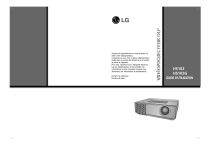
公開リンクが更新されました
あなたのチャットの公開リンクが更新されました。